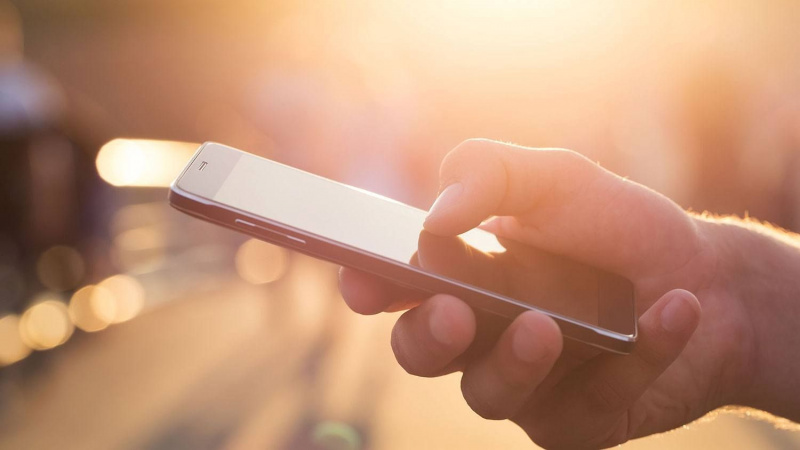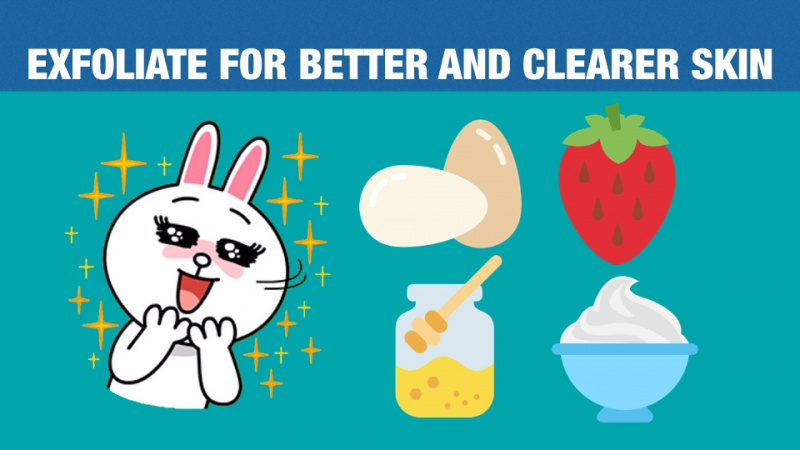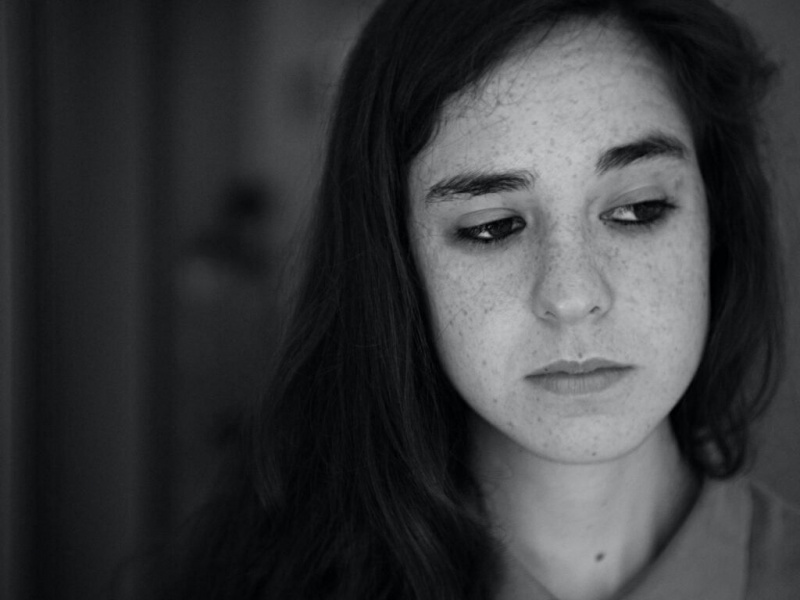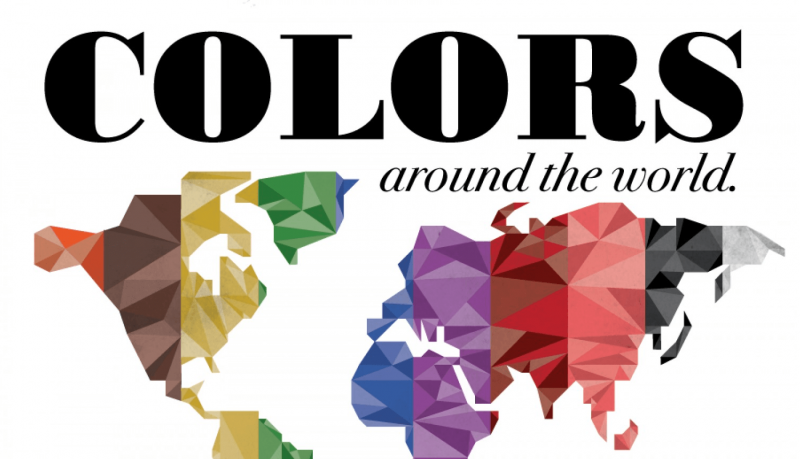Consejos y trucos de Spotify que probablemente nunca sabrá si no lee esto
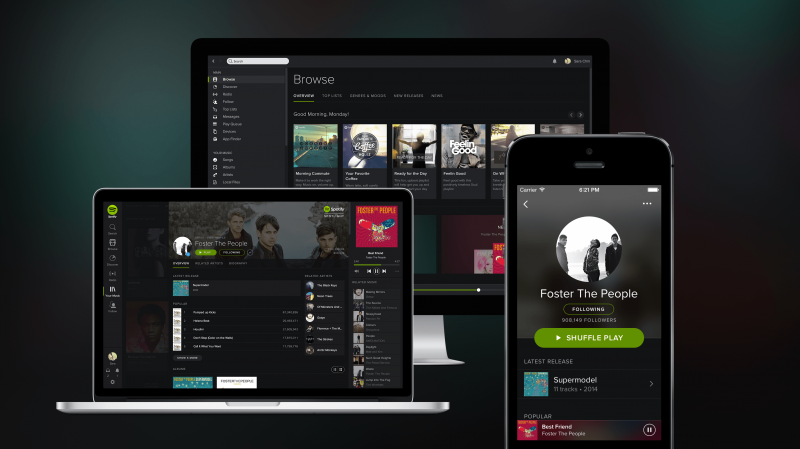
Spotify se ha convertido en uno de los servicios de transmisión más grandes del mundo con más de 40 millones de usuarios activos. Cada día se añaden unas 20.000 canciones a un catálogo ya gigante de 20 millones de canciones. Sin duda alguna, es la mejor manera de escuchar música en este momento. Utilice estos consejos y trucos de Spotify para mejorar aún más su experiencia.
1. Organiza tus listas de reproducción en carpetas.

Si ha estado usando Spotify por un tiempo, es probable que haya acumulado una gran cantidad de listas de reproducción en su barra lateral. Las carpetas pueden ayudarlo a ordenar sus canciones y mantener su música ordenadabuscando. El hecho de que las carpetas te permitan escuchar todas las listas de reproducción que contienen las convierte en una característica aún más imprescindible.
Para crear una carpeta, vaya a Archivo> Nueva carpeta de lista de reproducción o use el atajo de teclado Control + Shift + N (Comando + Shift + N en una Mac).
2.Haga una lista de reproducción vacía llamada - para hacer un divisor

¿Alguna vez te has encontrado revisando toneladas de listas de reproducción y deseas que se puedan separar? La solucion es simple. Simplemente cree una nueva lista de reproducción vacía llamada, y Spotify creará un divisor. Este consejo es una excelente manera de mantener el área de tu lista de reproducción ordenada y fácil de navegar.
3. Utilice el visualizador de audio de Spotify

Este pequeño huevo de pascua agrega un elemento visual que cambia y evoluciona mientras escuchas música. Simplemente escriba spotify: app: visualizer en la barra de búsqueda para acceder a la aplicación. Puede seleccionar diferentes generadores en la barra superior de la página. Mi favorito es Globe Normals, pero definitivamente vale la pena echarle un vistazo a todos.
4. Sigue a tus artistas favoritos

Spotify tiene una función de seguimiento ingeniosa disponible para cada artista en su catálogo. Cuando sigues a un artista, Spotify te enviará notificaciones automáticamente cuando la banda lance nuevas pistas o álbumes. Si el artista usa Spotify, cuando lo sigas, podrás ver lo que está escuchando en la barra lateral de la derecha.
5. Comparte música fácilmente con arrastrar y soltar
Publicidad

Si alguna vez desea compartir una canción en un correo electrónico o mensajería instantánea, simplemente arrastre y suelte la canción en el área de texto. Spotify hará todos los enlaces y tecleará por ti.
6. Utilice las aplicaciones de Spotify

Spotify introdujo aplicaciones en sus aplicaciones de escritorio en diciembre de 2011. Desde entonces, un montón de aplicaciones han encontrado su lugar en la plataforma. Muchos de ellos son bastante geniales. Puedes usar last.fm para encontrar artistas similares, Pitchfork para obtener reseñas de álbumes, Tunewiki para letras y más. Dirígete al Buscador de aplicaciones para ver algunos de ellos.
7. Busca mejor con modificadores

De la misma manera que Google , Spotify tiene modificadores de búsqueda para ayudarlo a encontrar música más rápido. Éstos son algunos de los mejores modificadores:
artista: [nombre del artista]
álbumes: [nombre del álbum]
título: [nombre del título]
año: [año]
También puede excluir resultados con los modificadores anteriores escribiendo NO antes de lo que desea excluir. Por ejemplo, NOT year: 1970-2000 excluiría todas las canciones publicadas en los años 1970-2000.
8. Desmarque Ocultar pistas no reproducibles
Publicidad

Si desmarcas esta opción, podrás ver música que no está disponible para transmisión en tu país. Sin embargo, ver las pistas que no se pueden reproducir puede ayudarlo a encontrar nuevas canciones de artistas que pueden estar disponibles en otros lugares en línea.
Puede encontrar esta opción en el menú Preferencias. Para acceder a él en una PC, vaya a Editar> Preferencias o use el atajo de teclado Ctrl + P. En Mac, búsquelo en Spotify> Preferencias o el atajo de teclado Comando +,.
9. Active Streaming de alta calidad (solo Premium)

Esto mejorará la calidad de sus transmisiones desde 160 kbps hasta un respetable 320 kbps. Es una excelente manera de aprovechar al máximo tu música.
Puede encontrar esta opción en el menú Preferencias. Para acceder a él en una PC, vaya a Editar> Preferencias o use el atajo de teclado Ctrl + P. En Mac, búsquelo en Spotify> Preferencias o el atajo de teclado Comando +,.
10.Haz uso de la aplicación de exploración de Spotify

Seleccione Examinar en la barra lateral de Spotify. Desde allí, puede ver los nuevos lanzamientos, mantenerse al día con las noticias musicales e incluso encontrar listas de reproducción geniales para su estado de ánimo.
11. Importa tu propia música local

Claro, Spotify tiene más de 20 millones de canciones en su catálogo, pero todavía faltan algunas pistas. Puede importar su propia música local desde la sección Archivos locales en el menú Preferencias. Para acceder a él en una PC, vaya a Editar> Preferencias o use el atajo de teclado Ctrl + P. En Mac, búsquelo en Spotify> Preferencias o el atajo de teclado Comando +,. Presione Agregar fuente para agregar cualquier carpeta que tenga la música que está buscando.
12. Deja de compartir tus canciones escuchando en modo privado

Todo el mundo tiene algunas canciones de placer culpable que no quieren que nadie sepa que realmente escuchan. Dirígete a tu nombre en la esquina superior derecha y haz clic en él. Desde allí, haga clic en Sesión privada. Esto ocultará la música que escuchas a tus seguidores hasta un largo período de inactividad. No se preocupe, Spotify le advertirá cuando desactive la sesión privada.Publicidad
13. Cambiar la configuración de privacidad de forma permanente

Si la sesión privada no es suficiente, puede cambiar permanentemente su configuración de privacidad en el menú de preferencias. Para acceder a él en una PC, vaya a Editar> Preferencias o use el atajo de teclado Ctrl + P. En Mac, búsquelo en Spotify> Preferencias o el atajo de teclado Comando +,.
Elija la configuración de privacidad que desee en el área Compartir actividad.
14. Crea estaciones de radio para tus canciones favoritas

¿Tienes una canción que no puedes despegar y repetir? Si hace clic con el botón derecho en la canción y elige Iniciar radio, Spotify generará una estación completa con música similar a la canción. Esta es una excelente manera de descubrir excelente música nueva que te encantará.
¡También puede iniciar estaciones de radio para artistas e incluso listas de reproducción!
15. Usa listas de reproducción colaborativas

Las listas de reproducción colaborativas son una de las mejores características de Spotify. Simplemente haga clic derecho en una lista de reproducción y seleccione Lista de reproducción colaborativa. Ahora, cualquier persona con la que comparta su lista de reproducción podrá agregar y eliminar canciones. Esta es una excelente manera de conocer los gustos musicales de tus amigos o de obtener ideas para canciones para una próxima fiesta o evento.
16. Scrobble a Last.fm

¿Te encantan las estadísticas? Last.fm rastrea la música que escuchas en Spotify y te brinda información sobre tus mejores artistas, canciones y más. También utiliza esta información para recomendarte nuevas bandas y álbumes geniales.
Puede activar scrobbling en el menú de preferencias. Para acceder a él en una PC, vaya a Editar> Preferencias o use el atajo de teclado Ctrl + P. En Mac, búsquelo en Spotify> Preferencias o el atajo de teclado Comando +,.Publicidad
Desde allí, simplemente escriba sus credenciales de Last.fm en Spotify. Si lo necesita, regístrese para obtener una cuenta de Last.fm aquí .
17. Comparte una canción de un momento específico

¿Alguna vez quisiste compartir una parte específica de una canción con alguien? Simplemente escriba, # 0: 00 después del URI de Spotify y reemplace el 0:00 con la hora a la que desea que comience la canción. Por ejemplo: spotify: track: 6vSq5q5DCs1IvwKIq53hj2 # 0: 55. ¡Ahora solo pégalo en la barra de búsqueda de tu aplicación Spotify!
18. Consulta tu historial de juego

Esta puede ser una función útil si estás escuchando un álbum o una lista de reproducción y quieres volver a una canción. Navega a tu Cola de reproducción en la barra lateral y haz clic en Historial en la parte superior de la página. Esto le mostrará su historial de escucha durante mucho tiempo.
19. Consulta tus mejores canciones, artistas y álbumes.

Dirígete a Listas principales en la barra lateral y elige por mí en el menú desplegable de la derecha. En el otro menú desplegable, puede seleccionar entre pistas, artistas y álbumes para ver los elementos más escuchados en esa categoría.
20. Usa atajos de teclado para moverte más rápido
Spotify viene con un montón de atajos de teclado para hacer tu vida más fácil. Aquí están algunos de mis favoritos:
Ctrl-Derecha para ir a la siguiente pista.
Ctrl-Alt-Enter para ir al artista de la fila seleccionada.
Ctrl-L para comenzar a escribir en la barra de búsqueda.Publicidad
Para más echa un vistazo Página de ayuda de Spotify .
Spotify es una poderosa aplicación para escuchar música. ¡Utilice estos consejos para aprovecharlo al máximo!